如何给word中的文字添加外围菱形框
1、打开一篇Word文档的原始文件,用鼠标选中需要加“菱形”框的的字;例如选择“情”字,把鼠标切换到“开始:功能区,在字体区域,点击“带圈字符”的图标。
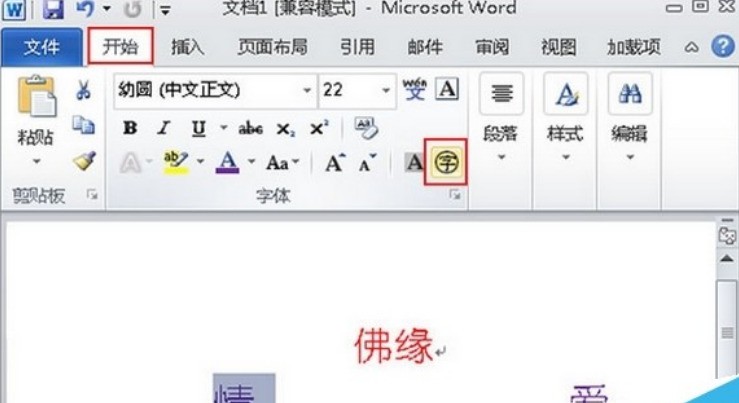
2、在弹出的“带圈字符”的对话框中样式的选项组,选择“增大圈号”,在圈号下面的选项区域,选择“菱形”的图形,然后点击“确定”
3、之后可以发现在我们的文档的正文部分,刚刚选中的文字已经被“戴”上了“菱形”的边框,效果图如下。
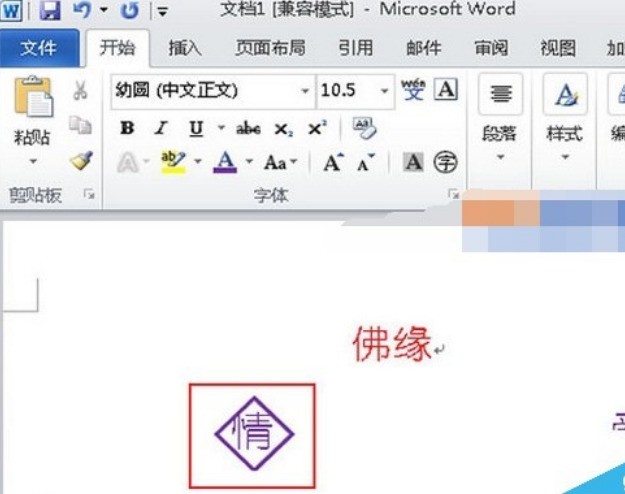
温馨提示:
通过以上的步骤用户就可以为自己的文字加上“菱形”边框了,是不是很简单呢,在这里需要注意的是,加上边框只是针对某一字,而不是多个文字,若是选中对个文字进行添加菱形框,所出的效果也只是该行文字的第一个字被加上了菱形边框,如果你想要取消添加的菱形框,可以通过上述步骤的第二步,在样式下面的区域选择“无”,单击“确定”即可。
文章标题:如何给word中的文字添加外围菱形框
文章链接:http://xiazai.zol.com.cn/jiqiao/42109.html
为给用户提供更多有价值信息,ZOL下载站整理发布,如果有侵权请联系删除,转载请保留出处。
- 上一问:如何实现在word中自动滚动
- 下一问:word的阅读版式视图下如何修改内容
相关软件推荐
其他类似技巧
- 2024-01-09 13:38:13Word 2010出现公式不能编辑的具体处理方法
- 2024-01-09 13:38:12Word 2010中将背景设置为绿色的详细操作步骤
- 2024-01-09 12:26:10在word2010文档公式中添加数学符号的详细步骤
- 2023-12-13 14:05:16DOC格式解析与兼容性问题解决方法探讨
- 2023-12-13 14:05:14探讨DOC格式在数字时代的应用与未来发展
- 2023-12-13 14:05:14推荐五款常用的DOC文件阅读器
- 2023-12-13 14:05:14解析五款热门DOC文件阅读器的性能差异
- 2023-12-13 14:05:14如何选择适合自己的DOC文件阅读软件
- 2023-12-13 14:05:14评估十款常见文档处理软件的性能与稳定性
- 2023-12-13 14:05:13五款实用且免费的文档编辑利器推荐
Microsoft Office Word 2010软件简介
word 2010是微软Office官方推出的Office2010家庭和学生版中的一个文档编辑器,word2010本页面提供的office2010官方完整版,包括Word2010、Excel、PowerPoint、OneNote、InofPath、Access、Outlook、Publisher等几乎所有组件。 特别提示Word 2010软件停止更新,软件安装包使用Microsoft Office安装向... 详细介绍»








